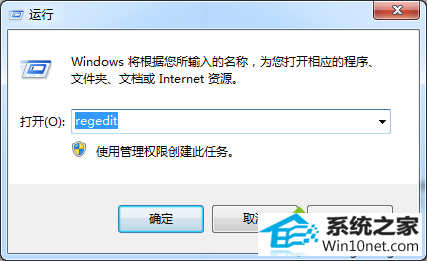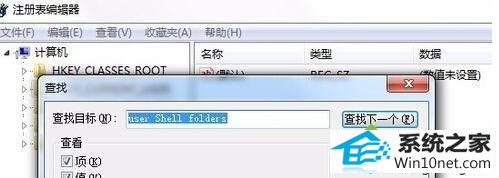今天小编分享一下win10系统我的文档路径不能修改问题的处理方法,在操作win10电脑的过程中常常不知道怎么去解决win10系统我的文档路径不能修改的问题,有什么好的方法去处理win10系统我的文档路径不能修改呢?今天本站小编教您怎么处理此问题,其实只需要1、同时按下win10电脑键盘上的win+R快捷键打开电脑的运行窗口,在打开的运行窗口中,输入regedit并单击回车; 2、在打开的注册表编辑器窗口中,同时按下键盘上的ctrl+F组合键;就可以完美解决了。下面就由小编给你们具体详解win10系统我的文档路径不能修改的图文步骤:
具体图文步骤:
1、同时按下win10电脑键盘上的win+R快捷键打开电脑的运行窗口,在打开的运行窗口中,输入regedit并单击回车;
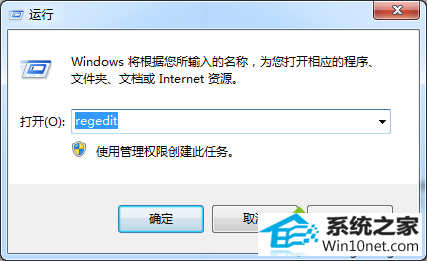
2、在打开的注册表编辑器窗口中,同时按下键盘上的ctrl+F组合键;
3、然后在弹出来的窗口中输入User shell Folders,点击查找下一个,这样就可以找到User shell Folders文件夹了;

4、右键点击User shell Folders文件夹,选择权限,在弹出来的窗口;
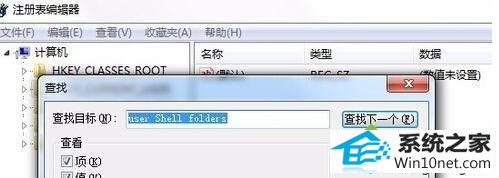
5、选择自己的用户名,勾选完全控制允许,同理回到顶级,然后再按ctrl+F,搜索shell Folders文件夹,将其设置为完全控制,最后退出窗口就可以了。

win10系统遇到“我的文档”路径不能修改的话,采用上述方法就可以轻松解决了,希望小编介绍的方法能够帮助到大家。